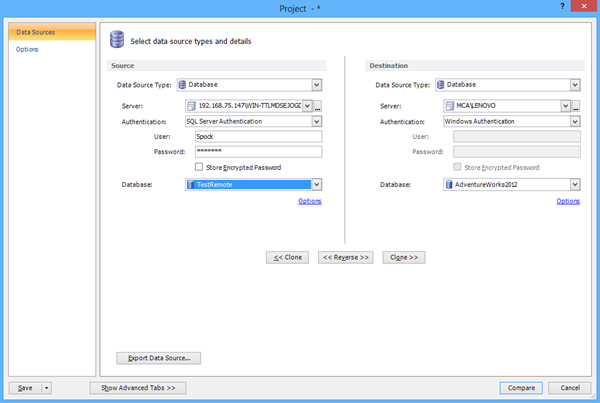Hvordan konfigurere ekstern tilgang og koble til en ekstern SQL Server-forekomst med ApexSQL-verktøy
Gjelder
Alle ApexSQL-verktøy
Beskrivelse
Denne artikkelen forklarer hvordan konfigurere ekstern tilgang på en SQL Server-forekomst og koble til en ekstern SQL Server-forekomst med ApexSQL-verktøy
Konfigurere ekstern tilgang på en SQL Server-forekomst
For å aktivere ekstern tilkobling på SQL Server til høyre – klikk på serveren og velg alternativet Egenskaper. I dialogboksen Serveregenskaper under Tilkoblinger-fanen merker du av for Tillat eksterne tilkoblinger til denne serveren:
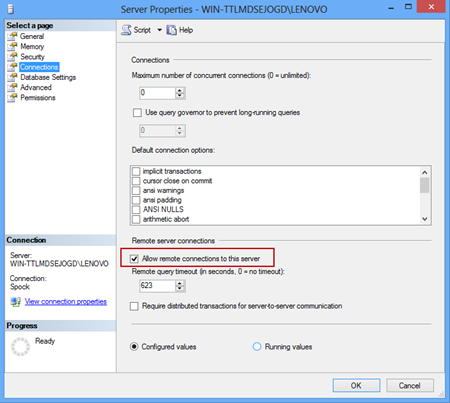
Gå til Start- > Programmer- > Microsoft SQL Server 2005/2008/2012 – > Konfigurasjonsverktøy og velg SQL Server Configuration Manager:
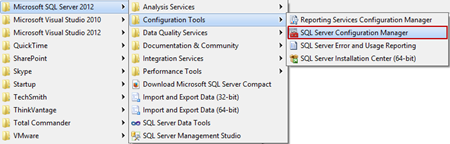
Under SQL Server Network Configuration velger du Protokoller for < servernavnet ditt >:
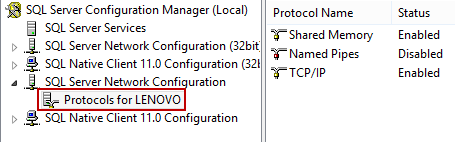
Forsikre deg om at TCP / IP-protokoll er aktivert og høyreklikk på TCP / IP og velg alternativet Egenskaper. I dialogboksen TCP / IP-egenskaper velger du kategorien IP-adresser og blar ned til IPAII. Hvis dialogboksen TCP Dynamic Ports inneholder 0, som indikerer at databasemotoren lytter til dynamiske porter, sletter du 0 og stiller TCP Dynamic Ports til blankt og TCP Port til 1433. Port 1433 er standardforekomsten som SQL Server bruker:
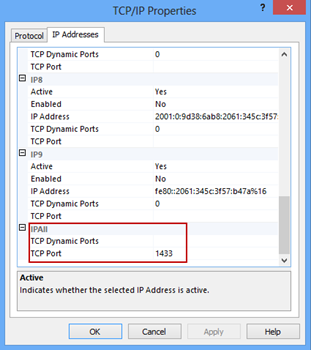
Når du klikker på OK-knappen, blir du bedt om en melding om å starte tjenesten på nytt:
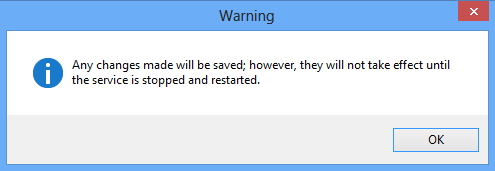
I venstre rute i SQL Server Configuration Manager klikker du på SQL Server Services, høyreklikker SQL Server < forekomstnavn >, og klikk Start på nytt:
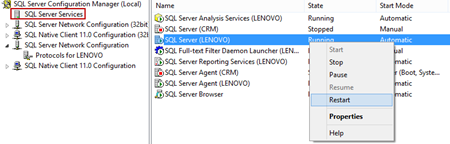
|
|
Hurtigtips: Hvis du bruker brannmur, må du legge til et unntak for 1433-porten for å tillate TCP / IP trafikk på port 1433 |
Konfigurer en Windows-brannmur for databasemotor Tilgang
For å legge til et brannmurunntak for 1433-porten, gå til Programmer – > Administrasjonsverktøy, velg Windows-brannmur med avansert sikkerhet og følg trinnene:
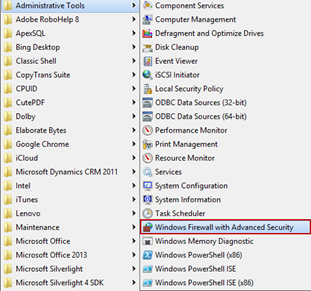
-
I Windows-brannmuren med avansert sikkerhetsdialog klikker du på alternativet Innkommende regler og velger kommandoen Ny regel :
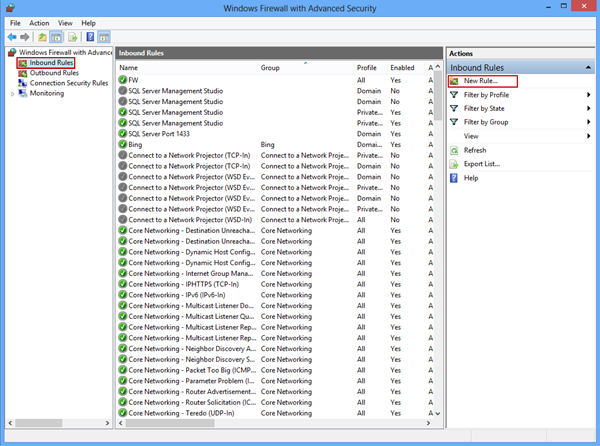
-
I veiviseren for ny innkommende regel velger du portalternativet og klikker på Neste:
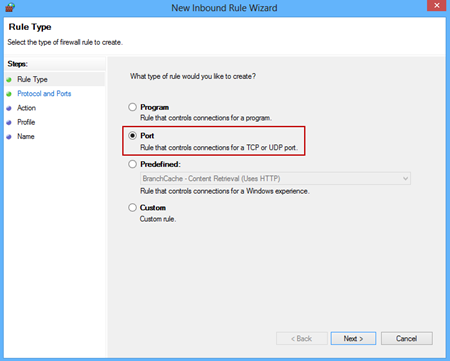
-
I vinduet Protokoller og porter angir du protokoller og porter som en regel gjelder for. Velg TCP-alternativet, skriv inn 1433-porten i tekstboksen Spesifikke lokale porter, og klikk Neste:
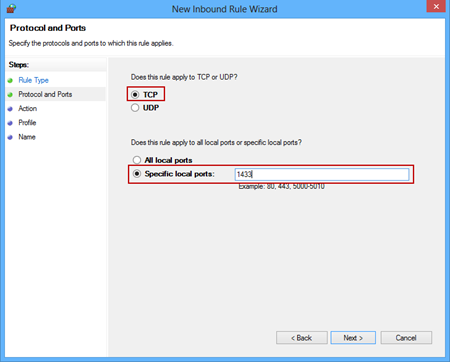
-
I handlingsvinduet velger du Tillat tilkoblingen å spesifisere handlingen som skal utføres når en tilkobling samsvarer med betingelsene spesifisert i regelen:
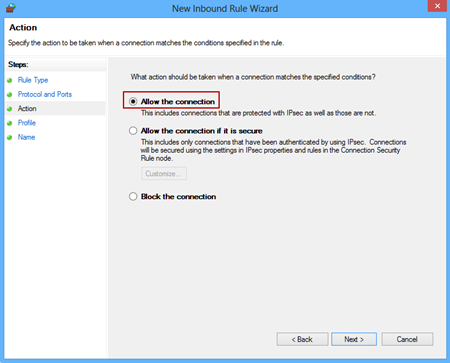
-
Spesifiser profilene som regelen gjelder i Profilvinduet, og klikk Neste:
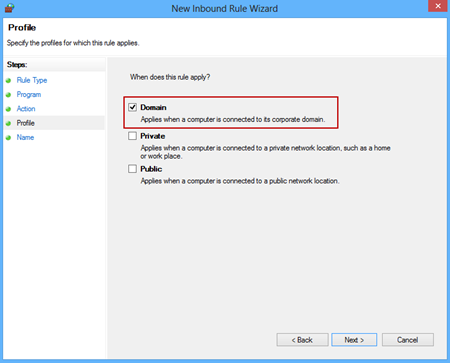
-
I det siste vinduet spesifiserer du navnet på den opprettede regelen og klikker på Fullfør-knappen:
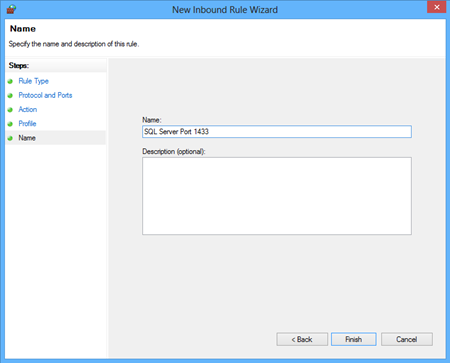
Du kan nå se den opprettede regelen i listen over innkommende regler:
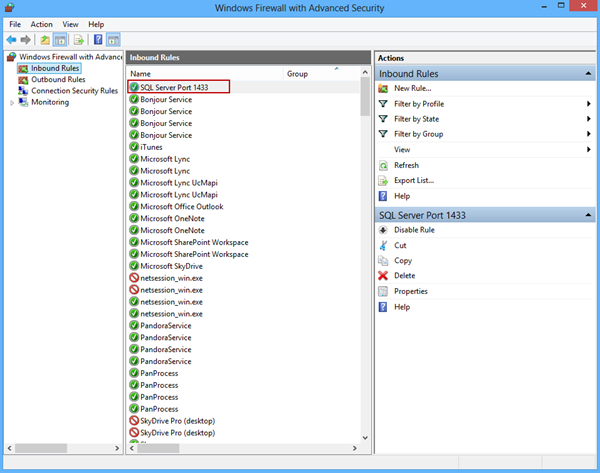
Konfigurere ekstern tilgang på en navngitt forekomst av SQL Server
Hvis du bruker en navngitt forekomst av SQL Server, er det spesifikke ting du må gjøre for å gi klienter tilgang til SQL-databasen eksternt. Som allerede nevnt er standardforekomst som SQL Server lytter til, port 1433. For en navngitt SQL Server-forekomst er portene som brukes til å snakke med SQL Server som standard dynamiske.
Når en klient lager en tilkobling til en navngitt forekomst av SQL Server, sender den en SQL Server Resolution Protocol (SSRP) UDP-pakke til servermaskinens User Datagram Protocol (UDP) -port 1434.
For å sette opp ekstern tilgang til en SQL Server navngitt forekomst, gå til Start- > Programmer- > Microsoft SQL Server 2005/2008/2012 – > Konfigurasjonsverktøy og velg SQL Server Configuration Manager.
I dialogboksen TCP / IP-egenskaper velger du kategorien IP-adresser og blar ned til IPAII. Sett TCP Dynamic Ports til blank og TCP Port til 1434, og start SQL Server < servernavn > -tjenesten.
Når du kobler til en SQL Server med navnet SQL Server Browser, hevder UDP-porten 1434.I SQL Server Configuration Manager må du sørge for at SQL Server-nettleseren er satt til Automatisk og kjører:
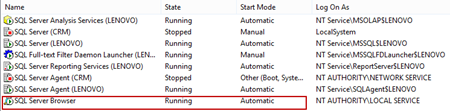
I programmene – > Administrative verktøy – > Windows-brannmur med avansert sikkerhet legger til et brannmurunntak for 1434-porten og UDP i de innkommende reglene:
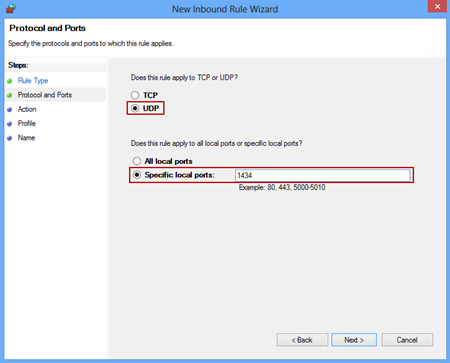
Koble til en ekstern SQL Server-forekomst med ApexSQL-verktøy
Vi viser tilkobling til en ekstern SQL Server-forekomst i et eksempel på ApexSQL Diff. Når det nye prosjektet er startet, må du koble til en kilde- og målserver.
For å koble til en ekstern server åpner du Server List Manager ved å klikke på knappen «…» ved siden av rullegardinlisten Server. :
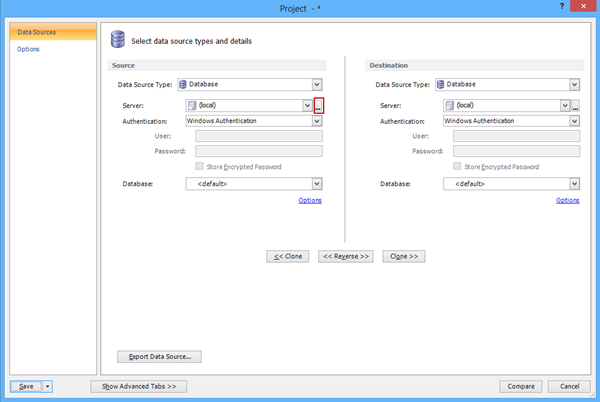
I dialogboksen Serverlisteadministrasjon klikker du på Legg til ny knapp:
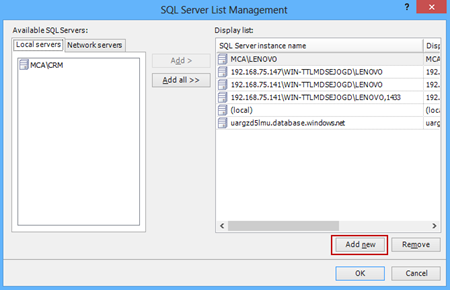
Hvis du bruker standardporten 1433 i dialogboksen Legg til server, skriver du inn navnet på SQL Server-forekomsten i formatet: < IP-adressen din > \ < servernavn >, Port. Klikk på Test tilkobling knapp:
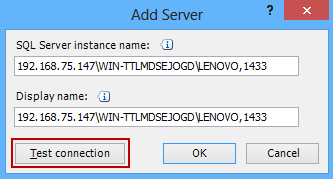
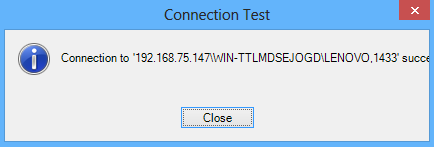
For en SQL Server navngitt forekomst, skriv bare inn navnet på SQL Server-forekomsten:
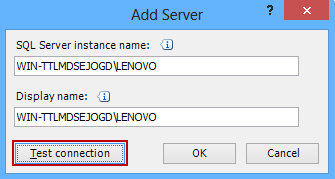
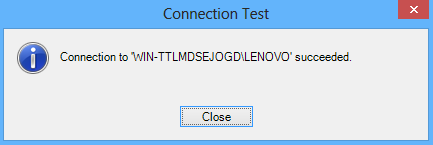
Problemer med Windows-autentisering
Når du prøver å koble til en ekstern server ved hjelp av Windows Authentication du kan støte på følgende feil:
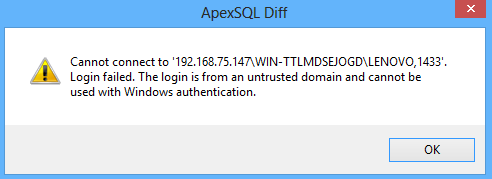
|
|
Hurtigtips: Det er noen løsninger for dette problemet:
|
Vi viser tipset for å løse dette problemet ved å bruke SQL Server Authentication for å logge på serveren:
-
I serveregenskapene under kategorien Sikkerhet setter serverautentisering til SQL Server og Windows Authentication-modus
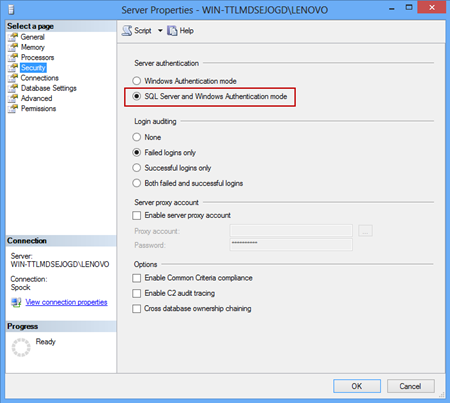
-
Opprett en ny Logg i:
CREATE LOGIN YourLogin WITH PASSWORD="yourpass"GOALTER LOGIN sa WITH PASSWORD="yourpass", CHECK_POLICY=OFFGOALTER LOGIN sa ENABLEGO
-
Gi de nødvendige rettighetene til den opprettet brukeren for å få tilgang til databasen og bruke ApexSQL-verktøy. I dette eksemplet for ApexSQL Diff er de minste tillatelsene som kreves:
For både kilde- og destinasjonsdatabaser:
- Offentlig rollemedlemskap
- CONNECT og VIS DEFINISJON rettigheter
For en destinasjonsdatabase:
-
CONTROL må gis for å utføre synkroniseringsskriptet